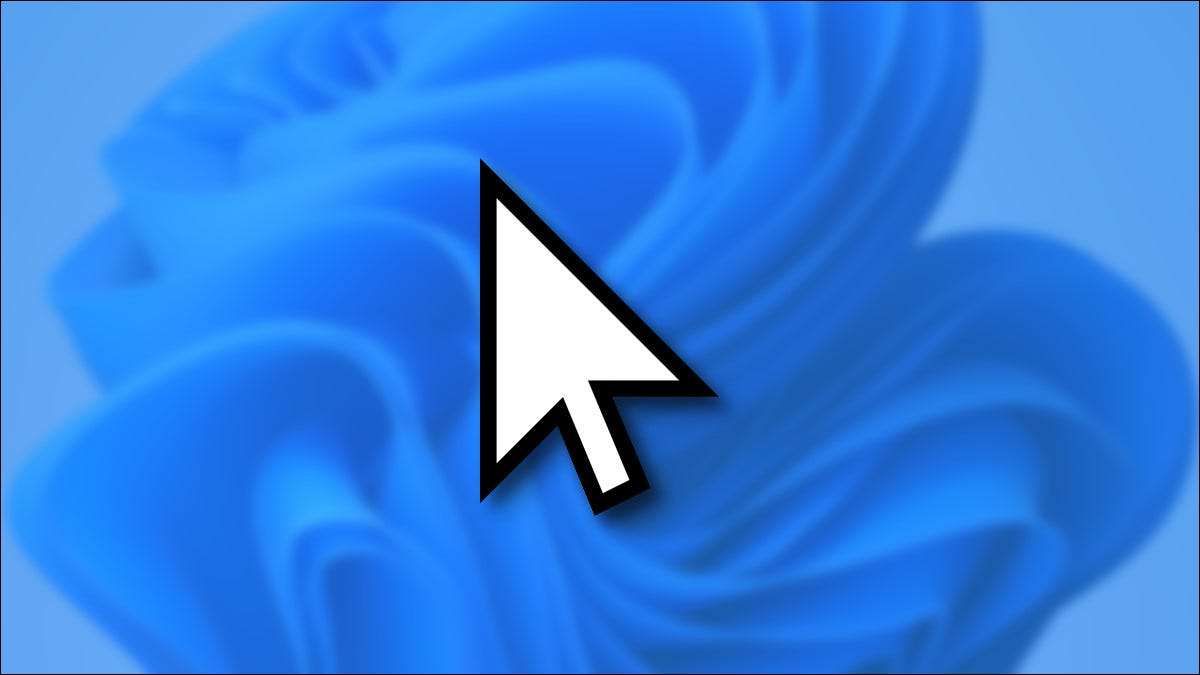
Если ваш курсор мыши слишком сложен, чтобы увидеть сорвано, Windows 11. обеспечивает несколько способов выделить его. Вы можете сделать указатель мыши больше, переверните его или измените его цвет. Вот как.
Сначала открывайте настройки Windows. Самый быстрый путь - нажав Windows + I на клавиатуре. Или вы можете щелкнуть правой кнопкой мыши кнопку «Пуск» на панели задач и выберите «Настройки» из появления меню.

В настройках нажмите «Доступность» в боковой панели, затем выберите «Указатель мыши и нажмите».

В указателе мыши и настроек Touch, вы можете легко сделать курсор мыши больше или меньше, используя слайдер «Размер». Нажмите на круг в ползунке и перетащите его, пока ваш курсор не достигнет желаемого размера.
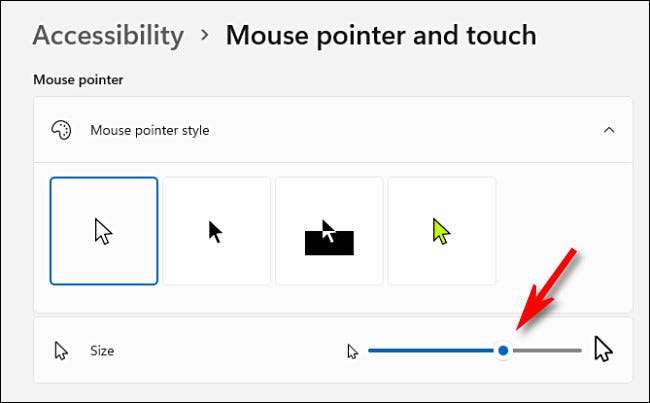
Чтобы изменить стиль курсора мыши, используйте параметры, перечисленные в разделе «Стиль указателя мыши». У вас есть четыре варианта: «Белый» «Black», «Перевернутый» и «обычай». Вот что каждый делает.
- Белый: Ваш курсор мыши белый с черным контуром. Это опция по умолчанию.
- Чернить: Ваш курсор мыши черный с белым контуром.
- Перевернуты: Ваш курсор мыши автоматически меняет цвет на перевернутую версию цвета, который он парят. Так что, если он на черном фоне, курсор будет белым, например.
- Обычай: Вы можете выбрать пользовательский цвет курсора мыши, который мы прикроем ниже.
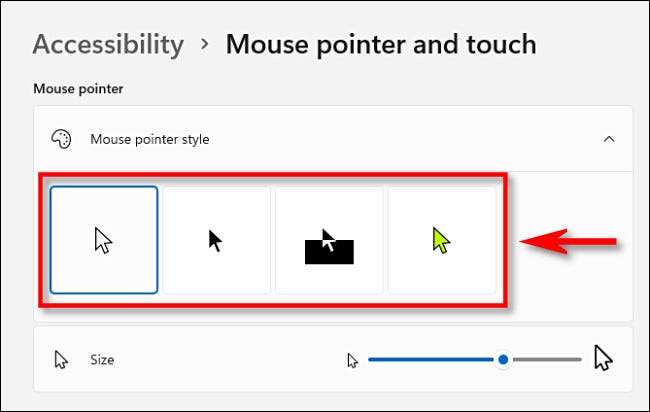
Если вы нажмете «пользовательский» стиль курсора мыши (цветной курсор), вы можете выбрать цвет курсора из списка «Рекомендуемые цвета», нажав на него. Или вы можете выбрать пользовательский цвет, нажав кнопку PLUS («+», рядом с «выбираем другой цвет».
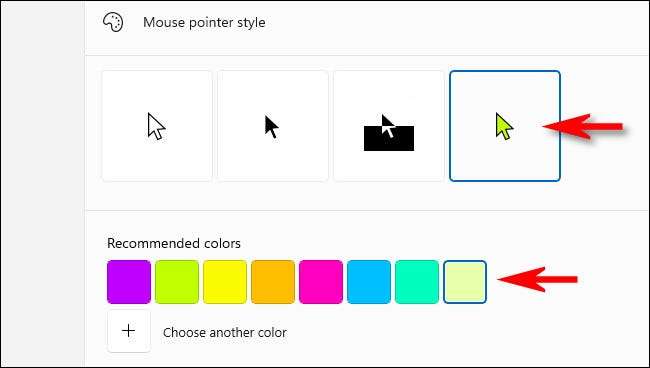
Когда у вас есть курсор мыши, как вам нравится, закрыть настройки. Ваши изменения уже были сохранены.
Если вам когда-либо нужно снова настроить размер курсора мыши или стиль, открыть Настройки и перемещаться по доступности и GT; Указатель мыши и снова коснитесь. Удачи!
СВЯЗАННЫЕ С: Вот как выглядит приложение настроек Windows 11
Для еще более настраивания - например, для изменения формы курсора вместо этого размера и цвету-окна 11 все еще позволяет вам Измените тему указателя мыши Отказ







